Videospelkonsoler har utvecklats som en stor form av underhållning under åren. Vi har sett de bästa videospelkonsolutvecklarna som Nintendo anpassa sig till sätt som tillfredsställer sina kunder.
Många konsoler är bara för användning hemma eftersom du ansluter dem till TV eller dator.
Nintendo Switch kan emellertid vara både en hemmakonsol och en bärbar enhet, vilket gör den till en hybridkonsol.
En Nintendo Switch Lite -konsol är bara en bärbar enhet och kan inte ansluta till TV: n, medan Nintendo Switch och Nintendo Switch OLED kan ansluta till TV: n. Om du äger någon av dessa tre modeller kan du spela dina videospel online var som helst om du har en stabil Wi-Fi-anslutning.
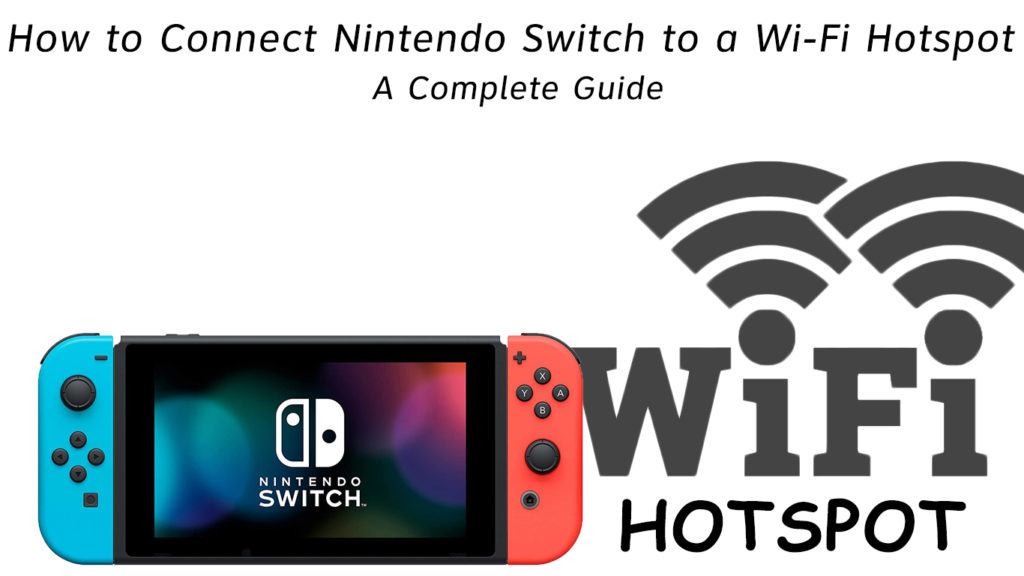
Om Nintendo -omkopplaren
Du kan spela Nintendo -spelet i tre olika lägen:
- TV -läge där du ansluter konsolen direkt till TV: n
- TABLEDAP -läge där flera spelare kan använda surfplattan åt gången efter att du har anslutit styrenheterna
- Handhållet läge är det bärbara alternativet, och du kan också använda Joy-Con-kontrollerna . Med det här läget kan du enkelt spela med din enhet var som helst när som helst.
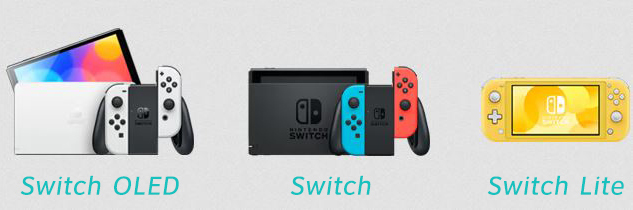
Med en Nintendo -switch får du tillgång till appar som streamingtjänster som Hulu, YouTube och till och med Pokemon TV. Den har också möjlighet att kasta andra enheter, till exempel din telefon och bärbara dator, för enkel åtkomst till konsolen under strömning.
När du spelar onlinespel eller strömmar online måste du ha en utmärkt internetanslutning för att underlätta. Lagging gör det svårt att spela eftersom lokala multiplayer -spel kan hålla upp till åtta spelare åt gången.
Så, hur ansluter du din enhet till en Wi-Fi -hotspot ? Följande är en enkel steg-för-steg-guide att använda när du ställer in en Wi-Fi-hotspot.
Om Wi-Fi-hotspot
En Wi-Fi-hotspot är en internetåtkomstpunkt som gör att man kan ansluta till ett trådlöst lokalt nätverk (WLAN) som härstammar från en dator, telefon eller bärbar dator.
De flesta telefoner har inbyggda funktioner för att möjliggöra hotspot och bindningsalternativ, vilket gör det enkelt att bära med sig.
Det som gör en hotspot bättre än en Wi-Fi-router är dess enkel transport. Mobiltelefoner kommer emellertid med datakåpor som begränsar mängden data som en person kan använda vid en viss tidpunkt. Till exempel, även om du har obegränsad data, kan din dataleverantör begränsa mängden data du använder. Datagränser kan vara upp till 10 GB eller 15 GB vilket innebär att du bara kan använda det inställda beloppet per dag/månad.
När du väl har kommit till datagränsen kan du hamna i strömma i lägre hastigheter och störa strömningskvaliteten på dina onlinespel och appar. Du bör se till att du har tillräckligt med data i din telefon för att spela utan att behöva oroa dig för några databegränsningar innan du aktiverar en Wi-Fi-hotspot.
Hur man aktiverar hotspot på iPhones
En iPhone erbjuder Wi-Fi-, Bluetooth- och USB-hotspots, men Wi-Fi-hotspot är den mest pålitliga. Följande är steg för att komma åt hotspot -funktionen:
- Öppna inställningsappen på din telefon
- Välj alternativet Cellular
- Välj den personliga hotspot från de angivna alternativen
- Klicka på viggle. Se till att det tänder grönt för att säkerställa att hotspot är på.
- Lägg till i nätverket och lösenord som din telefon använder som gör att andra enheter kan använda hotspot
Hur man aktiverar personlig hotspot på en iPhone
Hur man aktiverar hotspot på Android
En Android-telefon erbjuder bara en Wi-Fi-hotspot, och följande steg används för att komma åt funktionen:
- Öppna inställningsappen på din telefon
- Välj nätverk och internetalternativ
- Välj alternativ för hotspots och bindning
- Välj Wi-Fi-alternativet, vilket är vad vi kommer att använda för att länka andra enheter
- Slå på hotspot
Hur man ställer in en Wi-Fi-hotspot på en Android-telefon
När detta är gjort kommer en ikon att dyka upp vid header på din telefon. Det visar att din hotspot är på och redo att ansluta till en annan enhet.
Steg för att ansluta din Nintendo till en Wi-Fi-hotspot
För att du ska kunna komma åt hotspot på Nintendo Switch, måste du också se till att hotspot är på att använda följande steg:
- Välj Inställningsappen från hemskärmen genom att antingen vidröra skärmen eller använda kontroller som är anslutna till enheten
- Välj Internetalternativ
- Klicka på alternativet Internetinställningar
- Välj Sök efter nätverk så att du kan välja det internetnätverk du vill använda
- Välj den hotspot du använder från de nätverk som finns på listan
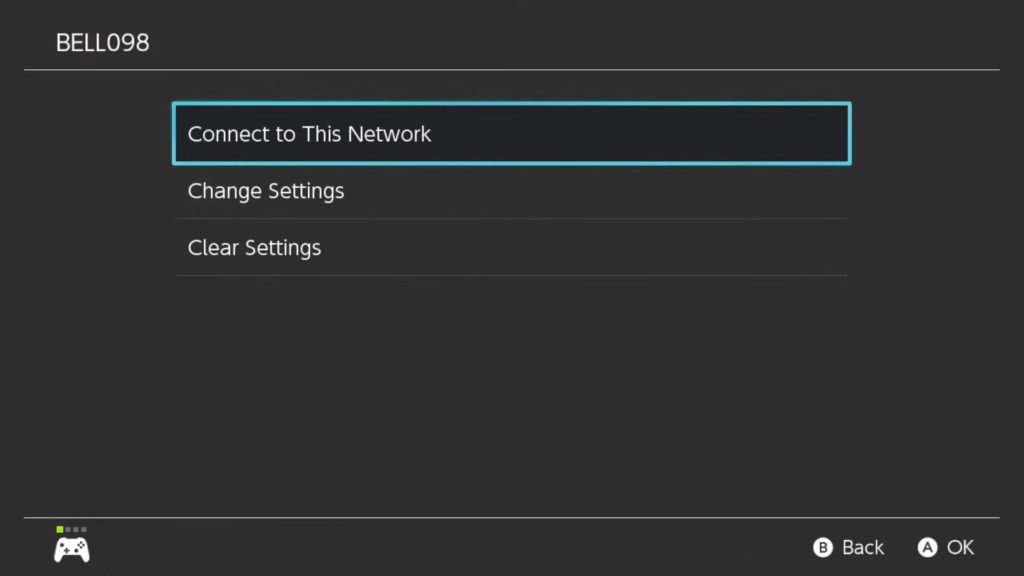
- Ange hotspots -lösenordet
- Välj OK

Du har nu anslutit Nintendo Switch till en Wi-Fi-hotspot. För att du ska veta att det finns en hotspot -anslutning, gå till Internetinställningarna, kolla in nätverkslistan så ser du en liten kryss bredvid den nätverk du är ansluten till.
Enheten kommer automatiskt att ansluta till hotspot när du aktiverar hotspot när du sparar nätverket.
Felsökning av anslutningen
Det finns några problem som kan orsaka dålig anslutning eller ingen anslutning alls mellan hotspot på din telefon och Nintendo Switch du använder. Några av orsakerna som kan ligga bakom denna störning är:
- Signalstyrkan
Wi-Fi- signalkällan kan vara för långt borta från var du är , eller det kan finnas hinder som träd och byggnader. Se också till att du är nära ett signaltorn.
- Trådlös störning
Vissa angränsande enheter som använder trådlösa signaler kan orsaka signalstörningar för din Nintendo. Se till att enheter som babymonitorer, mikrovågor och andra trådlösa nätverk är avstängda om de inte används.
- För många enheter har tillgång till ditt hotspot -nätverk
Om för många enheter ansluter till bara en nätverkskälla kan du uppleva lite fördröjning på din Nintendo -switch. Du kan snabbt lösa problemet genom att koppla bort enheter som inte är i användning eller kraftcykel din Nintendo -switch.
Slutsats
Följ stegen som förklaras i vår guide, så kommer du att ansluta din Nintendo-switch till en Wi-Fi-hotspot på nolltid. Så länge du har tillräckligt med data på din telefon är du bra att gå. Om du behöver ytterligare information kan du gärna lämna din fråga i kommentaravsnittet nedan.
